Erweiterte Suche
Suchergebnisse
57 Ergebnisse gesamt
SLAs, Fristen und Aussetzungen
Auf dieser Seite erläutern wir, wie das ITSM-System metis vertraglich vereinbarte Grenzwerte für Service-Levels umsetzt. Außerdem werden die in diesem Kontext relevanten Begriffe kurz erläutert und abgegrenzt. Service-Level-Agreement und Fristen Im Rahmen...
Phasen und Statuswerte
Die beiden Meldungstypen Incident und Serviceanforderung besitzen Werte für die Phase, in der sie sich befinden, sowie für den Status, den sie innerhalb dieser Phase haben. Die Phase einer Meldung wird im Kopfbereich dargestellt, der Status ist rechts im Infor...
Betroffene Person und Kontaktperson
Bei der Eröffnung und Bearbeitung einer Anfrage wird auf der Kundenseite zwischen der betroffenen Person und der Kontaktperson im Ticket unterschieden. Die betroffene Person ist die Person, für die etwas getan wird. Die betroffene Person ist also von einer S...
Stammdaten für die eigenen Anwender anpassen
Als IT-Koordinator haben Sie die Möglichkeit, spezifische Informationen für die Anwender in Ihrem Unternehmen anzupassen. Nicht alle Daten können von Ihnen selbst geändert werden; sollten die relevanten Felder ausgegraut sein, können Sie dennoch Änderungen bea...
Details zur Anfrage erfassen
Wenn Sie eine neue Anfrage aufgeben möchten, müssen Sie die Details im Ticket ausfüllen. Füllen Sie die rot umrandeten Felder aus, um Ihre Anfrage fertig zu stellen. Scrollen Sie ganz nach unten, um alle erforderliche Felder auszufüllen. Wenn Pflichtangaben f...
Betroffene Person oder Kontaktperson ändern
Die betroffene Person kann nur bei der Erfassung des Tickets verändert werden, da viele Folgeschritte davon abhängig sind. Diese Funktion steht allen Portalbenutzer zur Verfügung. Die Kontaktperson kann durch einen IT-Koordinator verändert werden, solange das...
Rückfrage des Ticketbearbeiters beantworten
Wenn Sie vom Bearbeiter eine Rückfrage zu Ihrem Ticket erhalten haben, gibt es verschiedene Möglichkeiten, darauf zu antworten. In diesem Artikel werden sowohl die Vorgehensweise über das Serviceportal als auch die Bearbeitung von E-Mails als Startpunkt der Ko...
Mitteilung von sich aus zu einem Ticket senden
Wollen Sie von sich aus eine Mitteilung oder Anfrage zu einem sich in der Bearbeitung befindlichem Ticket melden, gehen Sie wie folgt vor. Sobald der Incident gelöst bzw. die Serviceanforderung umgesetzt wurde, ist keine Mitteilung mehr an den zuständigen Tic...
Aufbau und Elemente eines Tickets
Ihre Anfragen in Form von Incidents und Serviceanforderungen werden im items-Serviceportal als „Tickets“ abgebildet. Ein Ticket wird Ihnen angezeigt, wenn Sie für eine neue Anfrage ein Anliegen ausgewählt haben und zur Erfassung der Details fortschreiten oder ...
Kundenarbeitsgruppen
In bestimmten Szenarien kann es notwendig sein, dass mehrere Anwender auf Kundenseite regelmäßig gemeinsam auf die Tickets zu einem bestimmten Themenbereich schauen können. Wir haben daher im Serviceportal die Möglichkeit eingerichtet, dass mehrere Anwender a...
Ticket beobachten
Es besteht die Möglichkeit, ein Lesezeichen auf Tickets zu setzen und diese dadurch beobachten zu können. Als Beobachter erhalten Sie alle Informationen, die vom System an die Kontaktperson des Tickets gesendet werden - ähnlich der „In Kopie“-Funktion bei eine...
Ticket erneut erfassen
Um die erneute Aufgabe wiederkehrender Vorgänge zu erleichtern, können Sie eines Ihrer bereits vorhandenen Tickets erneut erfassen. Dies gilt für Serviceanforderungen wie auch für Incidents. Für die Funktion geeignete Tickets können Sie z.B. unter dem Reiter...
Größe des Registerbereichs anpassen
In einigen Objekten, die Sie im Serviceportal aufrufen können (z.B. in Tickets, Genehmigungen oder Ereignissen im Ereigniskalender), sind unter dem Hauptformular in einem abgetrennten Registerbereich durchführbare Aktionen, weitere Informationen oder andere ve...
Anhang oder Bild bei der Ticketerfassung hinzufügen
Dieses Kapitel erklärt, wie Sie Bilder oder andere Dateien während des Ticketerfassens als Anhang zum Ticket hinzufügen können. Es gibt zwei Wege, um einen Anhang hinzufügen Die Schaltfläche Anhänge in der Symbolleiste benutzen Ein Bild im Feld Ausführlic...
Abnahme, Nachbesserung und Bewertung
Nach der Umsetzung einer Serviceanforderung oder der Lösung eines Incidents haben Sie im Serviceportal die Möglichkeit, das Arbeitsergebnis abzunehmen. Der genaue Prozess zur Abnahme wird auf der Seite Ticket abnehmen und bewerten erläutert. Die Abnahme eines...
Tickets unternehmensweit
IT-Koordinatoren haben im Gegensatz zum normalen Portalbenutzer viele weitere Suchen für Tickets und Genehmigungen zur Auswahl. Unter dem Menüpunkt Tickets unternehmensweit finden sich Suchen, um alle Datensätze der Kunden anzuzeigen, für die der IT-Koordina...
Incident als Security-Incident vorschlagen
Sie können einen Incident bei Erfassung als sicherheitsrelevant kennzeichnen und so einen Security-Incident für items vorschlagen. Dieser Vorschlag kann bei der Erfassung eines Incident-Tickets auf dem Incident-Formular erfolgen. Das Merkmal „sicherheitsrelev...
Incident als Privacy-Incident vorschlagen
Sie können einen Incident bei Erfassung als datenschutzrelevant kennzeichnen und so einen Privacy-Incident vorschlagen. Dieser Vorschlag kann bei der Erfassung eines Incident-Tickets auf dem Incident-Formular erfolgen. Das Merkmal „datenschutzrelevant“ sollte...
Ein bestehendes Ticket aufrufen
Es gibt mehrere typische Situationen, in denen Sie ein bestehendes Ticket im Serviceportal aufrufen möchten: Sie haben eine E-Mail zum Vorgang erhalten und möchten diesen Vorgang genauer einsehen. Sie haben eine Ticketnummer (Meldungs-ID) vorliegen und möc...
Erfassungsassistent
Der Erfassungsassistent hilft dem Benutzer dabei, schnell und einfach das passende Anliegen für eine neue Anfrage festzulegen. Dabei führt der Assistent den Benutzer entweder schrittweise durch die Auswahl des Anliegens oder erlaubt die Auswahl per „Schellerfa...